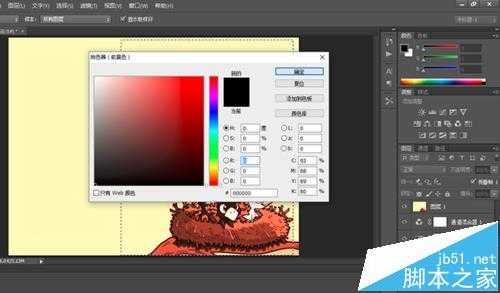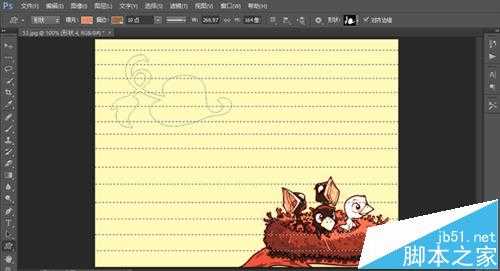站长资源平面设计
PS怎么自己DIY一张漂亮的信纸?
简介我们可以在一张简单的图像上,通过规则区域的设置。可以将画面中不同区域的图像选中,在PS中将图像打造成为漂亮的信纸。小编来教大家如何制作。软件名称:Adobe Photoshop 8.0 中文完整绿色版软件大小:150.1MB更新时间:2015-11-04立即下载1、打开你想要的图案、图片,复制&
我们可以在一张简单的图像上,通过规则区域的设置。可以将画面中不同区域的图像选中,在PS中将图像打造成为漂亮的信纸。小编来教大家如何制作。
- 软件名称:
- Adobe Photoshop 8.0 中文完整绿色版
- 软件大小:
- 150.1MB
- 更新时间:
- 2015-11-04立即下载
1、打开你想要的图案、图片,复制“背景图层”,在图像——图片样式里找到“正片叠底”,进行设置
2、在右边调整工具栏里找到“渐变工具”,单击其按钮,调整下颜色。
3、调完延颜色点击旁边的“蒙版”,为“背景副本”图层添加图层蒙版,使画面更加层次分明。
4、在“应用设置”的通道混合器里选项中调整图像,并按下快捷键“CTRL+SHIFT+ALT+E”,盖印图层。
5、然后选择“矩形选匡”选择你要的部分,进行裁剪然后在上放选项栏中点击“从选区减去”的按钮。
6、新建图层2,在右边列表找到前景色,调整前景色为自己喜欢的颜色,按下“ALT+DELELTE”填充。
7、在左边列表找到“矩形选匡”,左键按住不动,找到“单行选匡工具”,在画面中选择,按住SHIFT不放,连续单击,形成信纸。
8、在“图层”里面找到图层2,选择图层,设置图层的混合模式为“变暗”,不透明度调为50.
9、在右边侧的列表里找到“工具预设”,单击,找到“星爆彩色目标或者缝合拼缀图”,点击自己喜欢的图案
10、画完图后,点击确定,保存,然后一张精美的信纸就做完了。
注意事项:
行线间的距离需要自己把握。
相关推荐:
ps编辑多页pdf后怎么另存为多页?
PS怎么把图片中的四色黑转为单色黑?
PS怎么利用路径制作围绕圆形的五角形文字?